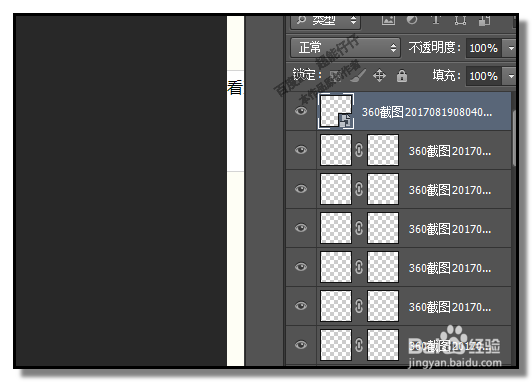1、下面,小编实例操作演示步骤。打开PS。有一批图片,36张风景图片,尺寸是70X70像素的,现在,需要把这些图片排列在白色背景上


4、点击:联系表弹出联系表的面板。先来看第1项:源图像在“使用”这里,点选:文件夹
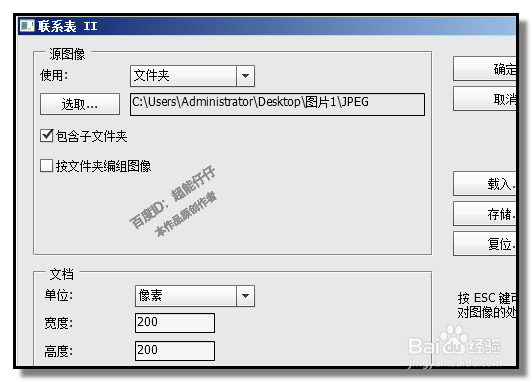
5、然后,再点:选取,弹出的对话框中选择存放风景图片的文件夹。

6、第2项:文档“单位”选择:像素“高度”和“宽度”按自己实际需要来设置(是背景图层的大小)在“拼合所有图层”这里,默认是没有打勾的,表示,图片排列后,分布在各个图层中。如果打上对勾,那么,所有图层合并为一个图层。小编在这里打上勾。

7、第3项:缩览图这里是设置所有图片怎样排列;“行数”与“列数”,可以自定义,按自己实际需要设定。“使用自动间距”这里,如果打上对勾的话,排列后的图片,图片与图片之间有1个像素的间距。

9、所有都一 一设置好后,在面板的右上角点击:确定。